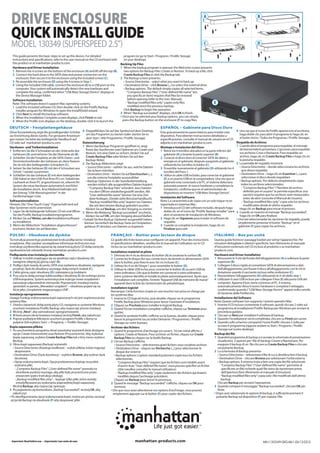
130349 02 qig_ml1_cd_0
- 1. MH-130349-QIG-ML1-0613-02-0 DEUTSCH – Festplattengehäuse Diese Kurzanleitung zeigt die grundlegenden Schritte zur Einrichtung dieses Geräts. Für genauere Anweisun- gen nutzen Sie bitte das beiliegende Handbuch auf CD oder auf manhattan-products.com. Hardware- und Treiberinstallation 1 Entfernen Sie die 4 Schrauben an der Unterseite des Gehäuses (A) und nehmen Sie die Oberseite ab (B). 2 Schließen Sie die Festplatte an die SATA-Daten- und Stromsteckverbinder des Gehäuses an, dann fixieren Sie sie mit den beiliegenden Schrauben (C). 3 Setzen Sie das Gehäuse (D) mit den 4 Schrauben aus Schritt 1 wieder zusammen. 4 Schließen Sie das Gehäuse (E) mit dem beiliegenden USB-Kabel an den USB-Port Ihres PCs an. Sobald das Laufwerk an Ihren PC angeschlossen ist, erkennt Ihr System die neue Hardware automatisch und führt die Installation durch. Anschließend befindet sich der Eintrag “USB-Massenspeicher” in der Gerätemanager-Liste. Softwareinstallation Hinweis: Die “One-Touch Copy”-Eigenschaft wird auf Mac-Systemen nicht unterstützt. 1 LegenSiediebeiliegendeSoftware-CDeinundöffnen Sie das Prolific Backup Installationsprogramm. 2 Klicken Sie auf Weiter, um die Installationssoftware zu installieren. 3 Wenn der Bildschirm “Installation abgeschlossen” erscheint, klicken Sie auf Beenden. 4 Doppelklicken Sie auf das Symbol auf dem Desktop, um das Programm zu starten (oder starten Sie es über Start / Alle Programme / Prolific Storage). Dateisicherung 1 Wenn das Backup-Programm geöffnet ist, zeigt Ihnen das Startfenster zwei Optionen an: Create und Restore. Um eine Datei zu sichern, klicken Sie auf Create Backup Files oder klicken Sie auf den Backup-Reiter. 2 Der Backup-Bildschirm zeigt: • Source Directories – wählen Sie aus, welche Dateien Sie sichern möchten • Destination Drive – klicken Sie auf Durchsuchen (...), um die externe Festplatte auszuwählen • Backup-Optionen: In der Standardeinstellung werden einfach alle ausgewählten Dateien kopiert. - “Compress Backup Files” erfordert, dass Dateien vor dem Öffnen wiederhergestellt werden. Mit “User-defined file name” können Sie eine Ziel- datei festlegen. (Details siehe Benutzerhandbuch). - “Backup modified files only” kopiert nur Dateien, die seit dem letzten Backup geändert wurden. Klicken Sie auf Backup, um den Vorgang zu starten. 3 Wenn die Meldung “Backup succeeded” erscheint, klicken Sie auf OK, um den Vorgang abzuschließen. •Sobald Sie Ihre Backup-Optionen ausgewählt haben, können Sie einfach die Backup-Taste am Festplatten- gehäuse (F) drücken, um Dateien zu kopieren. POLSKI – Obudowa do dysków Ta instrukcja prezentuje podstawowe kroki podłączenia i instalacji urządzenia. Aby uzyskać szczegółowe informacje techniczne oraz instrukcję użytkownika zapoznaj się zawartością płyty CD dołączonej do opakowania lub odwiedź stronę manhattan-products.com. Podłączenie oraz instalacja sterownika 1 Odkręć 4 śrubki znajdujące się na spodniej części obudowy (A), następnie zdejmij jej górną część (B). 2 PodłączdysktwardydoportuSATAorazzasilaniawobudowie,następnie przykręć dysk do obudowy używając dołączonych śrubek (C). 3 Załóż górną część obudowy (D) i zabezpiecz ją śrubkami. 4 Przy użyciu dołączonego kabla podłącz obudowę (E) do wolnego portu USB komputera. System automatycznie wykryje nowe urządzenie i zainstaluje odpowiednie sterowniki. Poprawność instalacji można sprawdzić w panelu „Menadżer urządzeń” – obudowa pojawi się na liście jako „Urządzenie magazynujące USB”. Instalacja oprogramowania Uwaga: Funkcja wykonywania kopii zapasowych nie jest wspierana przez systemy Mac. 1 Otwórz zawartość dołączonej płyty CD, następnie w systemie Windows uruchom instalatora Prolific Backup, aby rozpocząć proces instalacji. 2 Wciśnij „Next”, aby zainstalować oprogramowanie. 3 W końcowym oknie kreatora instalacji wciśnij Finish, aby zakończyć. 4 Poprze podwójne kliknięcie uruchom program Prolific z ikony na pulpicie (lub wybierz Start -> Programy -> Prolific Storage). Kopia zapasowa plików 1 Po uruchomieniu programu ekran powitalny wyświetli dwie dostępne opcje: Create (Utworzenie) oraz Restore (Przywrócenie). Aby wykonać kopię zapasową, wybierz Create Backup Files lub z listy menu wybierz Backup. 2 Okno kopii zapasowej (Backup) wyświetli: • Source Directories (Katalogi źródłowe) – wybór plików, które mają być skopiowane • Destination Drive (Dysk docelowy) – wybierz Browse, aby wybrać dysk docelowy • Opcje wykonywania kopii. Opcja podstawowa kopiuje wszystkie wybrane pliki. - „Compress Backup Files” („User-defined file name” pozwala na określenie punktu) wymaga, aby pliki były przywrócone przez otwarciem (patrz Instrukcja obsługi). - „Backup modified files only” – kopiuje tylko pliki, które zostały zmodyfikowane po wykonaniu poprzedniej kopii zapasowej. Wciśnij Backup, aby rozpocząć operacje. 3 Po pojawieniu się komunikatu „Backup Succeeded”, wciśnij OK, aby zakończyć. •Po skonfigurowaniu opcji wykonywania kopii, można po prostu wcisnąć przycisk Backup na obudowie (F) aby skopiować pliki. DRIVEENCLOSURE QUICKINSTALLGUIDE MODEL130349(SUPERSPEED2.5”) FRANÇAIS – Boîtier pour lecteur de disque Ce guide décrit les bases pour configurer cet appareil. Pour des instructions et spécifications détailées, veuillez lire le manuel de l’utilisation sur le CD inclus ou sur manhattan-products.com. Installation matériel et pilote 1 Dévissez les 4 vis au dessous du boîtier (A) et soulevez le surface (B). 2 Connectez le disque dur aux connecteurs de donnés et alimentation SATA dans le boîtier, puis fixez le avec les vis incluses (C). 3 Utilisez les 4 vis de l’étape 1 pour assembler le boîtier (D). 4 Utilisez le câble USB inclus pour connecter le boîtier (E) au port USB de votre ordinateur. Dès que le Boîtier est connecté à votre ordinateur, votre système identifie et installe le pilote automatiquement. Après que l’installation soit complète, l’entrée “Appareil USB de mémoire de masse” apparaît dans la liste du Gestionnaire du périphérique. Installation logiciel Remarque: Cette fonction (copie en une touche) non prise en charge par les systèmes Mac. 1 Insérez le CD logiciel inclus, puis double-cliquez sur le programme Prolific Backup pour Windows pour lancer l’assistant d’installation. 2 Cliquez sur Prochain pour installer le logiciel Backup. 3 Quand l’écran Installation complète s’affiche, cliquez sur Terminer pour quitter. 4 Quand le symbole Prolific s’affiche sur le bureau, double-cliquez pour lancer le programme (ou accéder Démarrer / Programmes / Prolific Storage sur votre bureau). Archiver des fichiers 1 Quand le programme d’archivage est ouvert, l’écran initial affiche 2 options: Create et Restore. Pour archiver un fichier, cliquez sur Create Backup Files ou cliquez sur la feuille Backup. 2 L’écran Backup s’affiche: • Source Directories – sélectionnez quels fichiers vous voudriez archiver • Destination Drive – cliquez sur Recherche (...) pour sélectionner le disque dur externe • Backup options: L’option standard justement copie tous les fichiers sélectionnés. - “Compress Backup Files” requiert que les fichiers sont rétablis avant d’ouvrir Avec “User-defined file name”, vous pouvez spécifier un fichier cible (veuillez consulter le manuel utilisateur). - “Backup modified files only” copie seulement des fichiers qui étaient modifiés depuis l’archivage précédent. Cliquez sur Backup pour lancer le processus. 3 Quand le message “Backup succeeded” s’affiche, cliquez sur OK pour terminer. •Dès que vous avez sélectionné vos options d’archivage, vous pouvez simplement appuyer sur le boîtier (F) pour copier des fichiers. ITALIANO – Box per unità Questa guida fornisce i passaggi basilari per settar l’apparecchio. Per istruzioni dettagliate e ulteriori specifiche, fare riferimento al manuale d’istruzione contenuto nel CD incluso al prodotto o su manhattan- products.com. Hardware and Driver Installation 1 Rimuovere le 4 viti dal fondo dell’alloggiamento (A) e sollevare la parte superiore (B). 2 Collegare il disco rigido al connettore SATA di alimentazione e dati dell’alloggiamento, poi fissare il disco all’alloggiamento con le viti in dotazione usando il cacciavite incluso nella confezione (C). 3 Riassemblare l’alloggiamento (D) utilizzando le 4 viti dello step 1. 4 Utilizzare il cavo USB incluso per collegare il box (E) alla porta USB del computer. Appena il box viene connesso al PC, il sistema automaticamente rileva il nuovo hardware e completa il settaggio, confermando quando l “USB Mass Storage Device” appare nella cartella di Gestione delle Periferiche. Installazione del Software Nota: Questo software non supporta i sistemi operativi Mac. 1 Inserire il CD incluso contenente il software, quindi cliccare 2 volte sul programma di installazione Prolific Backup per Windows per avviare la procedura guidata. 2 Cliccare su Next per installare il software di backup. 3 Quando l’installazione verrà completata, cliccare su Finish per uscire. 4 Quando sullo schermo comparirà l’icona Prolific cliccare 2 volte per avviare il programma (oppure andare su Start / Programs / Prolific Storage nel vostro desktop). Backup dei file 1 Quandoil programma di backup si è avviato la schermata di presentazione visualizzerà 2 opzioni per i file di backup: Creare o Ripristinare. Per eseguire il backup di un file cliccare su Create Backup Files o cliccare sul pulsante Backup. 2 La schermata di Backup presenta: • Source Directories – selezionare il file di cui si desidera fare il backup • Destination Drive – cliccare Browse per selezionare l’unità esterna • Backup options. Il sistema inizia a fare una copia dei file selezionati. - “Compress Backup Files” (“User-defined file name” permette di specificare un file) richiede quali file siano da ripristinare prima dell’apertura (fare riferimento al manuale d’istruzioni). - “Backup modified files only” copia solo i file modificati dall’ultimo backup. Cliccare Backup per avviare l’operazione. 3 Quando compare il messaggio “Backup succeeded”, cliccare OK per finire. •Dopo aver selezionato le opzioni di backup, è sufficiente premere il pulsante Backup sul dispositivo (F) per copiare i file. ESPAÑOL – Gabinete para Disco Duro Esta guía presenta los pasos básicos para instalar este dispositivo. Para obtener instrucciones detalladas y especificaciones, consulte el manual de usuario en el CD adjunto ó en manhattan-products.com. Montaje e Instalación del Disco 1 Retire los 4 tornillos ubicados en la parte inferior del gabinete (A) y levante la parte superior (B). 2 Conecte el disco duro al conector SATA de datos y energía en el gabinete, después asegúrelo al gabinete utilizando los tornillos incluidos (C). 3 Ensamble nuevamente el gabinete (D) utilizando los 4 tornillos del Paso 1. 4 Utilice el cable USB incluido, para conectar el gabinete (E) a un puerto USB en la computadora. Una vez que el gabinete esta conectado a la PC, el sistema detectara automáticamente el nuevo hardware y completara la instalación, confirme que en el administrador de dispositivos se muestre “USB Mass Storage Device”. Instalación del Software Nota: La característica de copia con un solo toque no es soportada en sistemas Mac. 1 Introduzca el CD del software incluido, después haga doble clic en el icono de “Prolific Backup installer” para abrir el asistente de instalación de Windows. 2 Haga clic en Siguiente para instalar el software de respaldo. 3 Cuando se complete la instalación, haga clic en Finalizar para salir. 4 Una vez que el icono de Prolific aparezca en el escritorio, haga doble clic para abrir el programa (o haga clic en el botón Inicio / Todos los Programas / Prolific Storage). Respaldo de Archivos 1 Cuando abra el programa para respaldar, el mensaje de bienvenida le presentara 2 opciones para respaldar sus archivos: Crear o Restaurar. Para respaldar un archivo, haga clic en Create Backup Files o haga clic en la pestaña respaldo. 2 La pantalla de respaldo mostrará: • Source Directories – donde seleccionara los archivos que desea respaldar • Destination Drive – haga clic en Examinar (...) para seleccionar el disco donde respaldará • Backup options. Por defecto simplemente copia todos los archivos seleccionados. - “Compress Backup Files” (“Nombre de archivo definido por el usuario” le permite especificar una opción) requiere que los archivos sean restaurados antes de abrir (consulte el Manual de Usuario). - “Backup modified files only” copia solo los archivos modificados desde el ultimo respaldo. Haga clic en Backup para iniciar el proceso. 3 Cuando se muestre el mensaje “Backup succeeded”, haga clic en OK para finalizar. •Una vez seleccionadas las opciones de respaldo, puede simplemente presionar el botón “Backup” en el gabinete (F) para copiar los archivos. A B C D manhattan-products.comImportant:Readbeforeuse. • Importante:Leerantesdeusar. F E This guide presents the basic steps to set up this device. For detailed instructions and specifications, refer to the user manual on the CD enclosed with this product or at manhattan-products.com. Hardware and Driver Installation 1 Remove the 4 screws on the bottom of the enclosure (A) and lift off the top (B). 2 Connect the hard drive to the SATA data and power connectors on the enclosure, then secure it to the enclosure using the included screws (C). 3 Re-assemble the enclosure (D) using the 4 screws in Step 1. 4 Using the included USB cable, connect the enclosure (E) to a USB port on the computer. Your system will automatically detect the new hardware and complete the setup, confirmed when “USB Mass Storage Device” displays in the Device Manager folder. Software Installation Note: This software doesn’t support Mac operating systems. 1 Load the included software CD, then double-click on the Prolific Backup installer program for Windows to open the InstallShield wizard. 2 Click Next to install the backup software. 3 When the Installation Complete screen displays, click Finish to exit. 4 When the Prolific icon displays on the desktop, double-click it to launch the program (or go to Start / Programs / Prolific Storage on your desktop). Backing Up Files 1 When the backup program is opened, the Welcome screen presents two options for Backup Files: Create or Restore. To back up a file, click Create Backup Files or click the Backup tab. 2 The Backup screen presents: • Source Directories – select what you want to back up • Destination Drive – click Browse (...) to select the external drive • Backup options. The default simply copies all selected items. - “Compress Backup Files” (“User-defined file name” lets you specify an item) requires that files be restored before opening (refer to the User Manual). - “Backup modified files only” copies only files modified since the previous backup. Click Backup to begin the operation. 3 When “Backup succeeded” displays, click OK to finish. •Once you’ve selected your backup options, you can simply press the Backup button on the enclosure (F) to copy files.
- 2. ENGLISH This symbol on the product or its packaging indicates that this product shall not be treated as household waste. Instead, it should betakentoanapplicablecollectionpointfortherecycling of electrical and electronic equipment. By ensuring this product is disposed of correctly, you will help prevent potential negative consequences to the environment and human health, which could otherwise be caused by inappropriate waste handling of this product. If your equipment contains easily removable batteries or accumulators, dispose of these separately according to your local requirements. The recycling of materials will help to conserve natural resources. For more detailed information about recycling of this product, contact your local city office, your household waste disposal service or the shop where you purchased this product. In countries outside of the EU: If you wish to discard this product, contact your local authoritiesandaskforthecorrectmannerofdisposal. DEUTSCH Dieses auf dem Produkt oder der Verpackung angebrachte Symbol zeigtan,dassdiesesProduktnichtmitdemHausmüllentsorgtwerden darf. In Übereinstimmung mit der Richtlinie 2002/96/EG des Europäischen Parlaments und des Rates über Elektro- und Elektronik-Altgeräte (WEEE) darf dieses Elektrogerät nicht im normalen Hausmüll oder dem Gelben Sack entsorgt werden. Wenn Sie dieses Produkt entsorgen möchten, bringen Sie es bitte zur VerkaufsstellezurückoderzumRecycling-SammelpunktIhrerGemeinde. ESPAÑOL Este símbolo en el producto o su embalaje indica que el producto no debe tratarse como residuo doméstico. De conformidad con la Directiva 2002/96/CE de la UE sobre residuos de aparatos eléctricos y electrónicos (RAEE), este producto eléctrico no puede desecharse se con el resto de residuos no clasificados. Deshágase de este producto devolviéndolo a su punto de venta o a un punto de recolecciónmunicipalparasureciclaje. FRANÇAIS Ce symbole sur Ie produit ou son emballage signifie que ce produit ne doit pas être traité comme un déchet ménager. Conformément à la Directive 2002/96/EC sur les déchets d’équipements électriques et électroniques (DEEE), ce produit électrique ne doit en aucun cas être mis au rebut sous forme de déchet municipal non trié. Veuillez vous débarrasser de ce produit en Ie renvoyant à son point de vente ou au point de ramassage local dans votre municipalité, à des fins de recyclage. ITALIANO Questo simbolo sui prodotto o sulla relativa confezione indica che il prodottononvatrattatocomeunrifiutodomestico.Inottemperanza alla Direttiva UE 2002/96/EC sui rifiuti di apparecchiature elettriche ed elettroniche (RAEE), questa prodotto elettrico non deve essere smaltitocomerifiutomunicipalemisto.Sipregadismaltireilprodotto riportandoloalpuntovenditaoalpuntodiraccoltamunicipalelocale perunopportunoriciclaggio. POLSKI Jeśli na produkcie lub jego opakowaniu umieszczono ten symbol, wówczas w czasie utylizacji nie wolno wyrzucać tego produktu wraz z odpadami komunalnymi. Zgodnie z Dyrektywą Nr 2002/96/WE w sprawie zużytego sprzętu elektrycznego i elektronicznego (WEEE), niniejszego produktu elektrycznego nie wolno usuwać jako nie posortowanego odpadu komunalnego. Prosimy o usuniecie niniejszego produktu poprzez jego zwrot do punktu zakupu lub oddanie do miejscowego komunalnego punktu zbiórki odpadówprzeznaczonychdorecyklingu. WASTE ELECTRICAL & ELECTRONIC EQUIPMENT Disposal of Electric and Electronic Equipment (applicableintheEuropeanUnionandotherEuropeancountrieswithseparatecollectionsystems) FCC Class B This equipment has been tested and found to comply with the limits for a Class B digital device, pursuant to Part 15 of Federal Communications Commission (FCC) Rules.These limits are designed to provide reasonable protection against harmful interference in a residential installation. This equipment generates, uses and can radiate radio frequency energy, and if not installed and used in accordance with the instructions may cause harmful interference to radio communications. However, there is no guarantee that interference will not occur in a particular installation. If this equipment does cause harmful interference to radio or television reception, which can be determined by turning the equipment off and on, the user is encouraged to try to correct the interference by one or more of the following measures: reorient or relocate the receiving antenna; increase the separation between the equipment and the receiver; connect the equipment to an outlet on a circuit different from the receiver; or consult the dealer or an experienced radio/TV technician for help. R&TTE English:This device complies with the requirements of the R&TTE Directive 1999/5/EC. The Declaration of Conformity for this product is available at: Deutsch: Dieses Gerät enspricht der Direktive R&TTE Direktive 1999/5/EC. Die Konformitätserklärung für dieses Produkt finden Sie unter: Español: Este dispositivo cumple con los requerimientos de la Directiva R&TTE 1999/5/EC. La declaración de conformidad para este producto esta disponible en: Français: Cet appareil satisfait aux exigences de la directive R&TTE 1999/5/CE. La Déclaration de Conformité pour ce produit est disponible à l’adresset : Polski: Urządzenie spełnia wymagania dyrektywy R&TTE 1999/5/EC. Deklaracja zgodności dostępna jest na stronie internetowej producenta: Italiano: Questo dispositivo è conforme alla Direttiva 1999/5/EC R&TTE. La dichiarazione di conformità per questo prodotto è disponibile al: manhattan-products.com REGULATORY STATEMENTS ENGLISH — For warranty information, go to manhattan-products.com/warranty. DEUTSCH — GarantieinformationenfindenSieuntermanhattan-products.com/warranty. ESPAÑOL — Sideseaobtenerinformaciónsobrelagarantía,visitemanhattan-products.com/warranty. FRANÇAIS — Pour consulter les informations sur la garantie, visitez manhattan-products.com/ warranty. POLSKI — Informacjedotyczącegwarancjiznajdująsięnastronie.manhattan-products.com/warranty. ITALIANO — Per informazioni sulla garanzia, accedere a manhattan-products.com/warranty. En México: Póliza de Garantía Manhattan — Datos del importador y responsable ante el consumidor ICIntracomMéxico,S.A.P.I.deC.V.•Av.InterceptorPoniente#73,Col.ParqueIndustrialLaJoya,Cuautitlán Izcalli,EstadodeMéxico,C.P.54730,México.•Tel.(55)1500-4500 La presente garantía cubre los siguientes productos contra cualquier defecto de fabricación en sus materialesymanodeobra. A. Garantizamoslosproductosdelimpieza,airecomprimidoyconsumibles,por60diasapartirdelafecha de entrega, o por el tiempo en que se agote totalmente su contenido por su propia función de uso, loquesucedaprimero. B. Garantizamoslosproductosconpartesmóvilespor3años. C. Garantizamos los demás productos por 5 años (productos sin partes móviles), bajo las siguientes condiciones: 1. Todos los productos a que se refiere esta garantía, ampara su cambio físico, sin ningún cargo para elconsumidor. 2. Elcomercializadornotienetalleresdeservicio,debidoaquelosproductosquesegarantizanno cuentanconreparaciones,nirefacciones,yaque sugarantíaesdecambiofísico. 3. La garantía cubre exclusivamente aquellas partes, equipos o sub-ensambles que hayan sido instaladas defábricaynoincluyeenningúncasoelequipoadicionalocualesquieraquehayansidoadicionados almismoporelusuarioodistribuidor. Parahacerefectivaestagarantíabastaráconpresentarelproductoaldistribuidoreneldomiciliodonde fue adquirido o en el domicilio de IC Intracom México, S.A.P.I. de C.V., junto con los accesorios contenidos en su empaque, acompañado de su póliza debidamente llenada y sellada por la casa vendedora (indispensable el sello y fecha de compra) donde lo adquirió, o bien, la factura o ticket de compra original donde se mencione claramente el modelo, número de serie (cuando aplique) y fecha de adquisición. Esta garantía no es válida en los siguientes casos: Si el producto se hubiese utilizado en condiciones distintas a las normales; si el producto no ha sido operado conforme a los instructivos deuso;osielproductohasidoalteradootratadodeserreparadoporelconsumidoroterceraspersonas. WARRANTY INFORMATION North & South America IC Intracom Americas 550 Commerce Blvd. Oldsmar, FL 34677 USA Asia & Africa IC Intracom Asia Far Eastern Technology Center 7-F No. 125, Section 2, Da Tong Rd. Shijr, Taipei Taiwan, ROC Europe IC Intracom Europe Löhbacher Str. 7 D-58553 Halver Germany Printed on recycled paper. © IC Intracom. All rights reserved. Manhattan is a trademark of IC Intracom, registered in the U.S. and other countries. All trademarks and trade names are the property of their respective owners. Alle Marken und Markennamen sind Eigentum Ihrer jeweiligen Inhaber. Todas las marcas y nombres comerciales son propiedad de sus respectivos dueños. Toutes les marques et noms commerciaux sont la propriété de leurs propriétaires respectifs. Wszystkie znaki towarowe i nazwy handlowe należą do ich właścicieli. Tutti i marchi registrati e le dominazioni commerciali sono di proprietà dei loro rispettivi proprietari. manhattan-products.com
